Les Albums de Violette
***
Découverte du Scrap
Logiciels utilisés : PSP : Version X2 et UPI: Version X2
( La plupart des tutoriels pourront être réalisés avec les autres versions de PSP et UPI)
***
Ce tutoriel est de ma création
Toute ressemblance
avec un autre tutoriel n'est que pure coïncidence
Il est strictement interdit de le copier ou de le distribuer sur le
Net
ou de le proposer dans un forum ou un groupe
Il est destiné à usage personnel
***
***
Remplir le template 01
***
1 - Ouvrir votre template
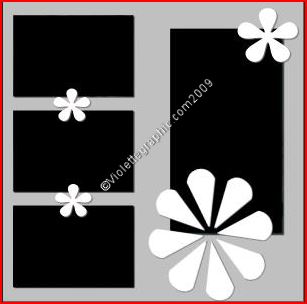
2 - Chaque élément du scrap est sur un calque bien distinct

Nous allons donc remplir chaque élément les uns après les autres
3 - Choisir 3 images à placer dans les petits cadre
et une pour le plus grand cadre
Choisir vos couleurs en accord avec vos images
Voici mon choix:

pour les petits cadres
Pour placer ces images en valeur j'ai choisi de faire un fond dans les tons verts
4 - Fermer tous les calques sauf celui du fond
5 - Activer le calque du fond:
Calques/Nouveau calque
Remplir de couleur #82936f
6 - J'ai ajouté une texture
Effets/Unlimited/Paper texture/Canvas Fine :
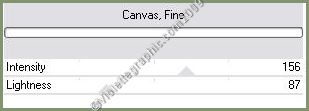
Supprimer le calque-fond du template
7 - Ouvrir la calque cadre 1
Sélection/Sélectionner Tout
Sélection/Flottante
Sélection/Statique
8 - Calques/Nouveau calque
Activer une de vos images
Edition/Copier/Edition/Coller dans la sélection
Sélection/Désélectionner
Supprimer le calque-cadre 1 du template
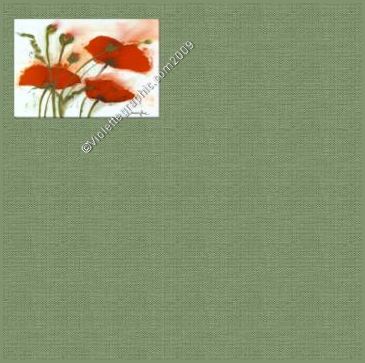
9 - Remplir vos autres petits cadres de cette façon
Fermer le calque du fond
10 - Calques/Fusionner les calques visibles
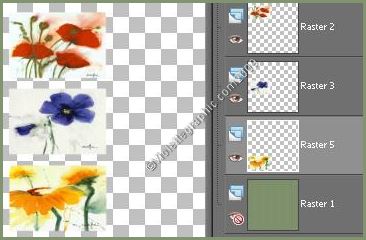
11 - Effets/Effets 3D/Ombre Portée : 2/2/50/2/noir
Elle sera appliquée sur tous les éléments du scrap
Ouvrir votre calque fermé
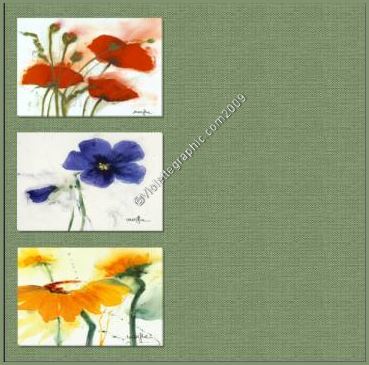
Ouvrir votre cadre 4
12 - Sélection/Sélectionner Tout
Sélection/Flottante
Sélection/Statique
13 - Calques/Nouveau calque
remplir de couleur #4b583c
14 - Effets/Texture/Texturiser :
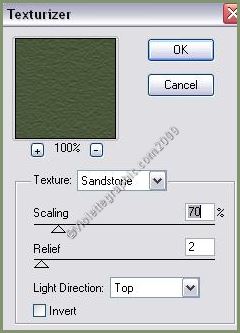
Baisser l'opacité
Répéter l'ombre portée précédente:

15 - Ouvrir le calque de la fleur
Sélection/Sélectionner Tout
Sélection/Flottante
Sélection/Statique
16 - Calques/Nouveau calque
remplir de couleur #4b583c
17 - Effets/pentacom/jean
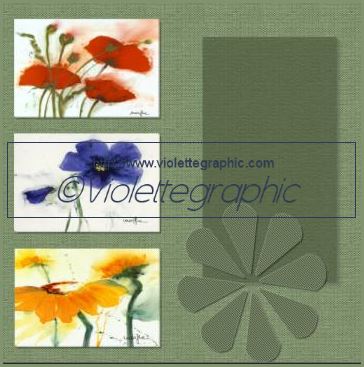
18 - Ouvrir le calque des petites fleurs
Les remplir de même couleur
Appliquer l'effet texturiser
Placer un bouton au centre de chaque fleur

19 - Activer l'outil Texte/Choisir plusieurs polices
couleur arrière-plan au choix
Entrer le texte de votre choix
Calques /Convertir en calque raster
Répéter l'ombre portée précédente:
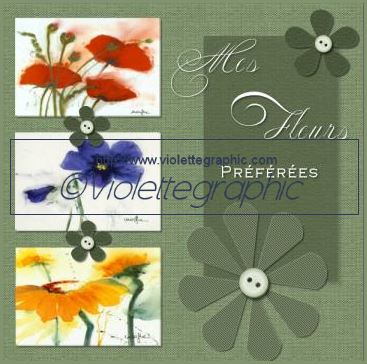
Image/Ajouter des bordures: 5 pixels couleur foncée
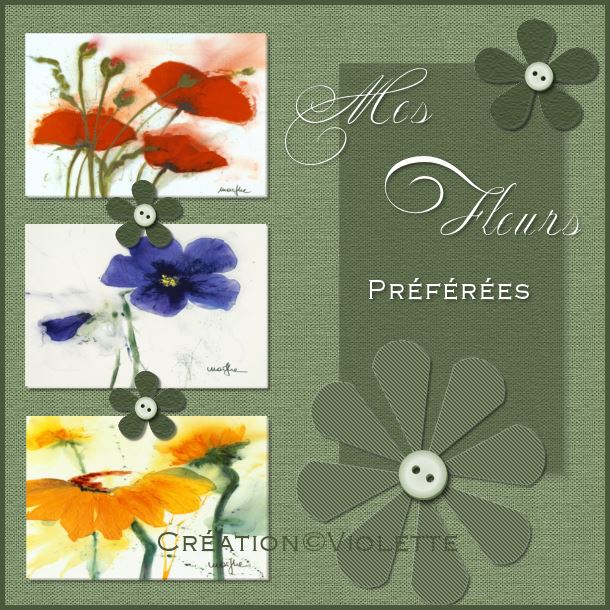
***
Merci de respecter mon travail
***
1 Avril 2009
***
***
Il est strictement interdit de copier ou de distribuer les Tutoriels des Albums sur le Net
ou de les proposer dans un forum ou un groupe
Ils sont destinés à usage personnel
***
![]()